Jeśli czytając “generator” spodziewasz się czegoś super przyspieszającego Twoją pracę, to się nie zawiedziesz! Tak - generator technologii powstał właśnie po to, by pomóc Ci w bardzo szybkim ich definiowaniu. Kiedy znajdzie zastosowanie? Gdy masz dużo (lub nawet bardzo dużo) bardzo podobnych produktów, produkowanych w taki sam lub bardzo podobny sposób, różniących się nieznacznie - np. zużytymi produktami. Gdy produkujesz wyroby w wielu rozmiarach - technologia ta sama, ale każdy rozmiar to osobny indeks produktu. Gdy produkujesz wybory w wielu kolorach - technologia ta sama, ale znowu: każdy kolor jest osobnym indeksem produktu. Generator technologii sprawdza się także, gdy proces produkcyjny podzielony masz na komponenty - tworząc technologie na podstawie szablonu, rozpatrujesz proces produkcyjny jako całą strukturę, a nie każdy komponent z osobna.
Dokumentacja omówi na przykładzie krok po kroku działanie generatora. Jeśli masz problem z konfiguracją szablonu albo z ustaleniem, czy generator sprawdzi się u Ciebie - skontaktuj się z nami, a pomożemy.
Generator technologii działa w oparciu o szablon. Zatem zawsze musisz wprowadzić pierwszą technologię w sposób standardowy. Najlepiej wprowadzić sobie nowe produkty, które nie są tymi zamawianymi przez klienta, ale takimi, które ogólnie opiszą rodzaj produktu. U mnie będzie to sofa. Technologia na sofę składa się z technologii na komponenty - kompletny proces podzielony jest na 3 etapy:
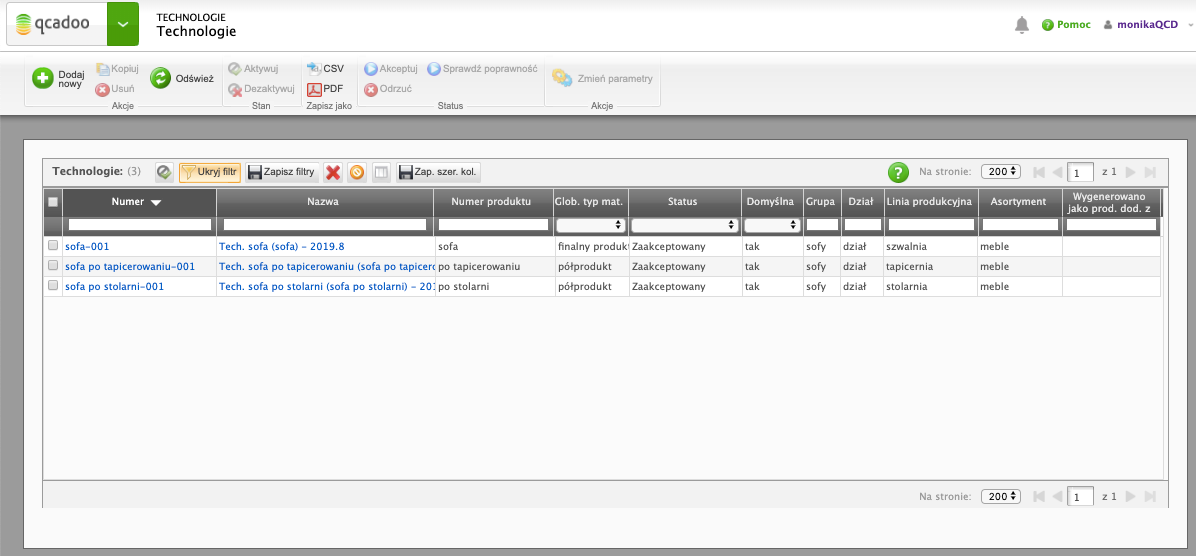
Cała struktura wyrobu wygląda następująco:
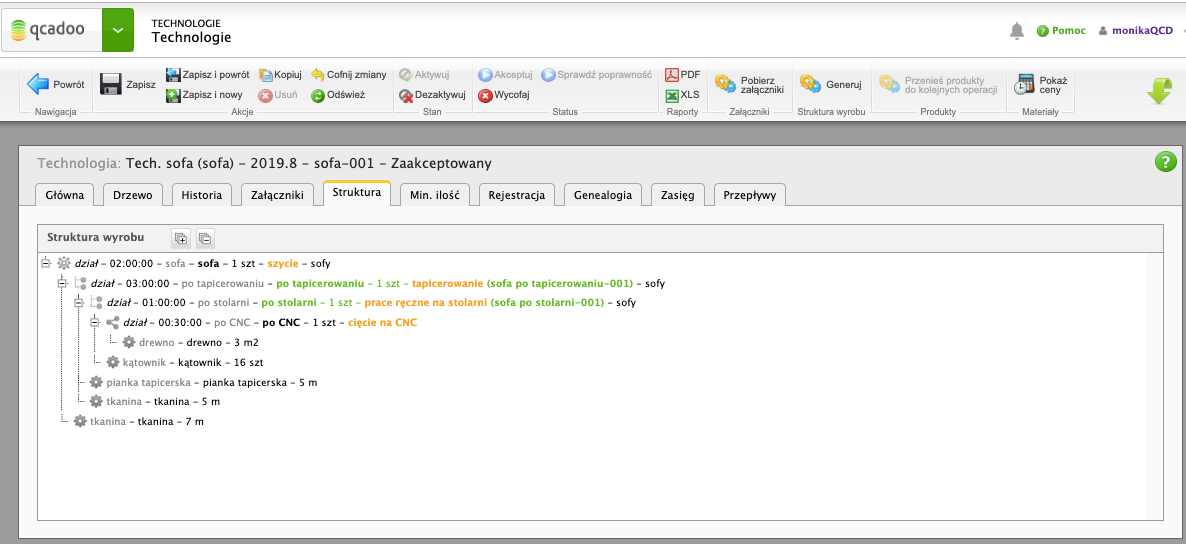
Zależy mi na tym, aby półprodukty były przyjmowane na magazyn. I abym potrafiła rozróżnić półprodukty pod konkretne wyroby. Czyli półprodukt po stolarni na sofę ZOFIA to inny półprodukt niż półprodukt po stolarni na sofę IRENA. Mam taką listę produktów:
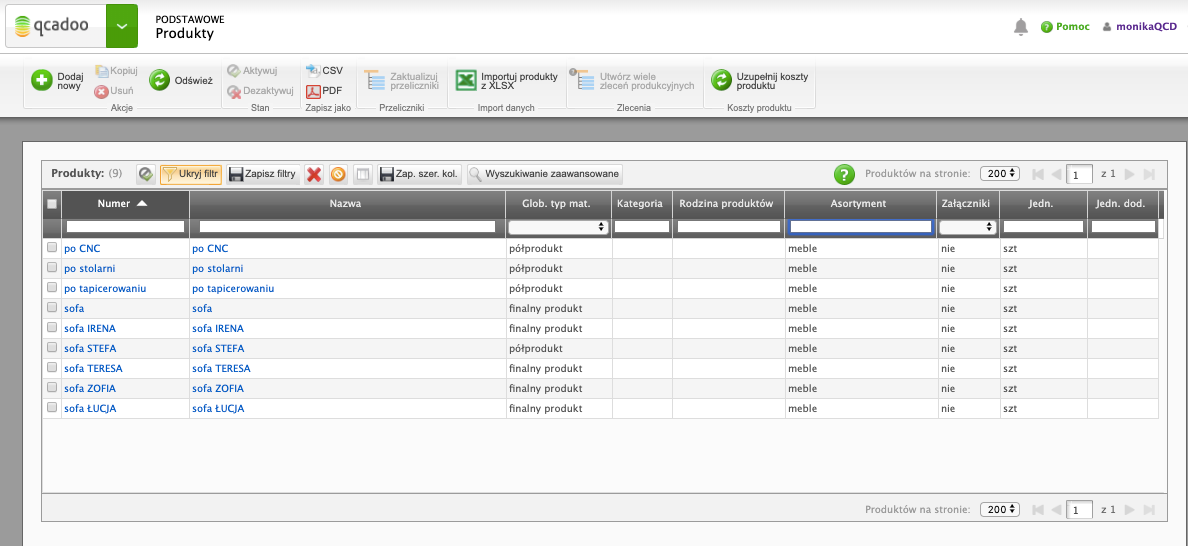
produkty po CNC, po stolarni, po tapicerowaniu oznaczone są jako rodzina produktów. Generator technologii takie produkty wyłapuje i przy tworzeniu technologii właściwych tworzy zamiast nich nowe, właściwe produkty. Schemat nadawania indeksów nowych produktów jest nastepujący:
- numer = numer produktu z szablonu + numer wyrobu, dla którego tworzona jest technologia z generatora
- nazwa = nazwa produktu z szablonu + nazwa wyrobu, dla którego tworzona jest technologia z generatora
Dla mojego przypadku do produktu po CNC pod wyrób sofa ZOFIA utworzy się po CNC - sofa ZOFIA.
Szablon gotowy. Można przystąpić do stworzenia generatora. Wejdź w Technologie > Generator technologii i kliknij ![]() Dodaj nowy:
Dodaj nowy:
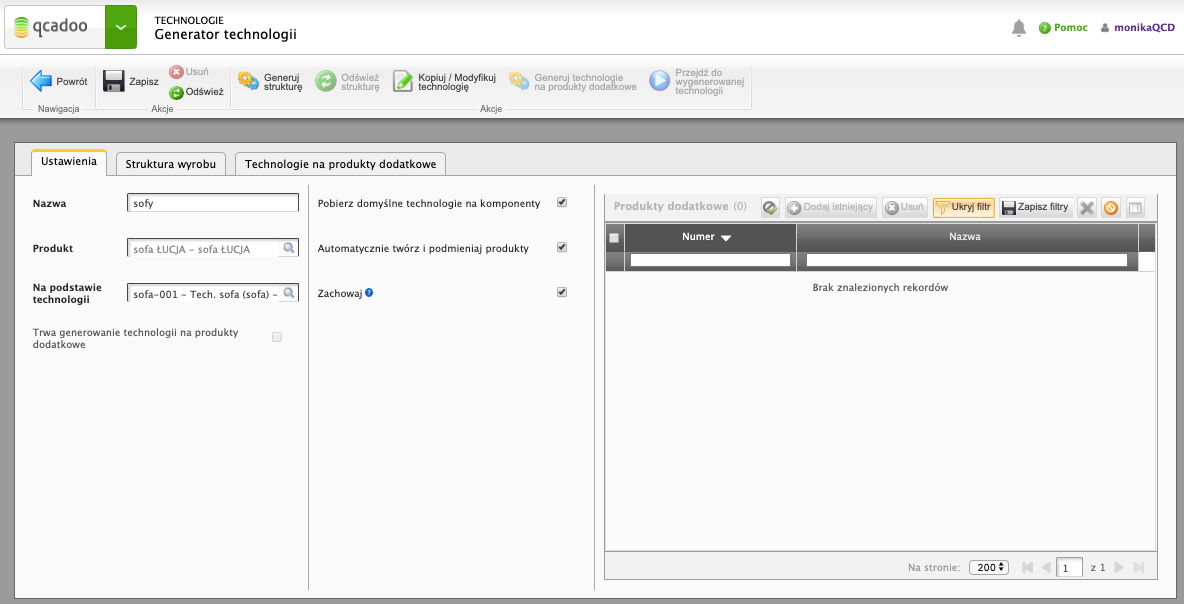
W zakładce Ustawienia wypełnij:
- numer - podpowiadamy kolejny numer, ale polecam nazwanie tak generatora, abyś wiedział później do jakiej grupy produktów go wykorzystać. Ja swój nazwałam sofy - bo będę z tego szablonu tworzyć technologie na sofy, a Ty wprowadź taką nazwę, jaką uważasz za stosowną
- produkt - od tego momentu zaczynamy tworzyć technologie na konkretne produkty u Ciebie wytwarzane. Wybierz zatem pierwszy z produktów, który będzie miał technologie tworzone w oparciu o szablon. U mnie - sofa ŁUCJA
- na podstawie technologii - tutaj wskaż szablon technologii na wyrób (stworzony w kroku wcześniej). Aby technologia mogła być wybrana, musi mieć status zaakceptowany
Tak zdefiniowany generator możesz zapisać - używając przycisku  Zapisz.
Zapisz.
W zakładce są jeszcze dodatkowe pola - pewnie jesteś ciekawy za co są odpowiedzialne. Zatem tak:
- trwa generowanie technologii na produkty dodatkowe - pole nie jest aktywne. Zaznaczymy je na czas trwania procesu generowania technologii na produkty dodane w tabeli produktów dodatkowych. Jeszcze nie wiesz o co chodzi - doczytaj do końca, a temat stanie się jaśniejszy
- pobierz domyślne technologie na komponenty - jeśli parametr będzie zaznaczony, to do generatora zostanie zaciągnięta cała struktura wyrobu do wskazanej technologii (czyli wskazana technologia i jej technologie na komponenty),
- automatycznie twórz i podmieniaj produkty - o działaniu tej funkcji już wspomniałam wcześniej –> generator jest tak przygotowany, aby tworzył nowe produkty do produktów oznaczonych w szablonie jako rodzina produktu. Aby funkcjonalność działała - parametr musi być zaznaczony.
- zachowaj - jeśli parametr będzie zaznaczony, generator będzie zapisany i będzie na Ciebie czekał tutaj tak długo jak będziesz potrzebować. Jeśli jednak nie jest Ci potrzebny ten generator na dłużej, możesz odznaczyć parametr, a wówczas, po 7 dniach, sami go usuniemy (zachowując tym samym porządek w generatorach - niech zostają tylko te, które są Ci potrzebne)
Tabelę produktów dodatkowych omówię później - a teraz wspomnę, że to właśnie w niej tkwi sedno generatora.
W kolejnym kroku trzeba utworzyć pierwsze technologie właściwe, które będą później powielane na produkty podane jako produkty dodatkowe do generatora. Pierwszą trzeba stworzyć niejako ręcznie - jednak jeśli wskazany szablon nie musi być już modyfikowany, to wystarczy, że wywołasz tworzenie technologii dla każdej technologii na komponent ze struktury. Zacznij od wygenerowania struktury, używając przycisku  Generuj strukturę.
Generuj strukturę.
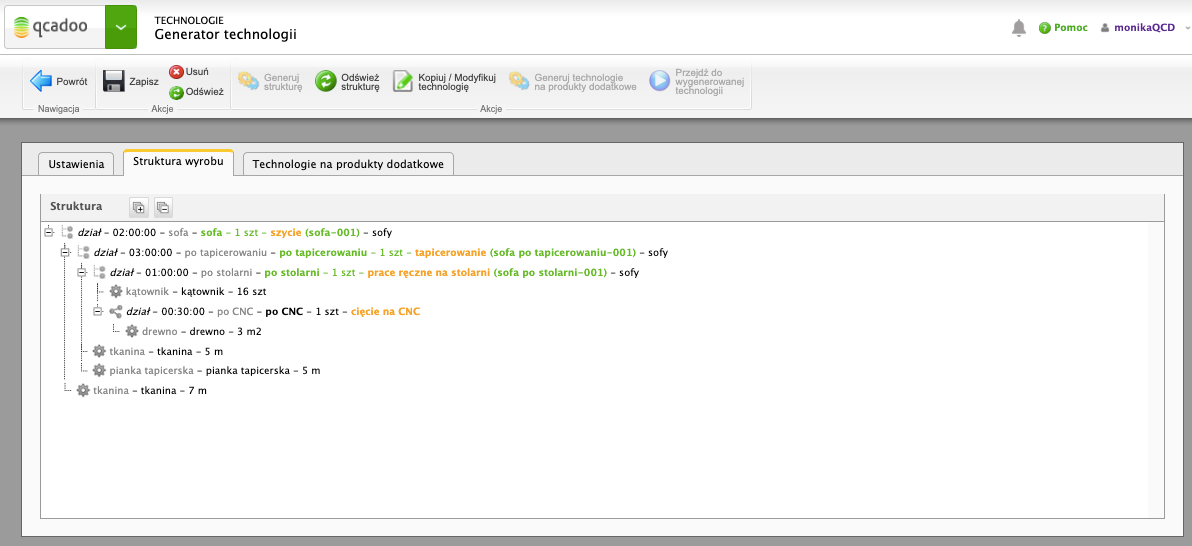
ustaw się na pierwszej zielonej linii (przechodząc np. od dołu drzewka), czyli na pierwszej technologii na komponent:
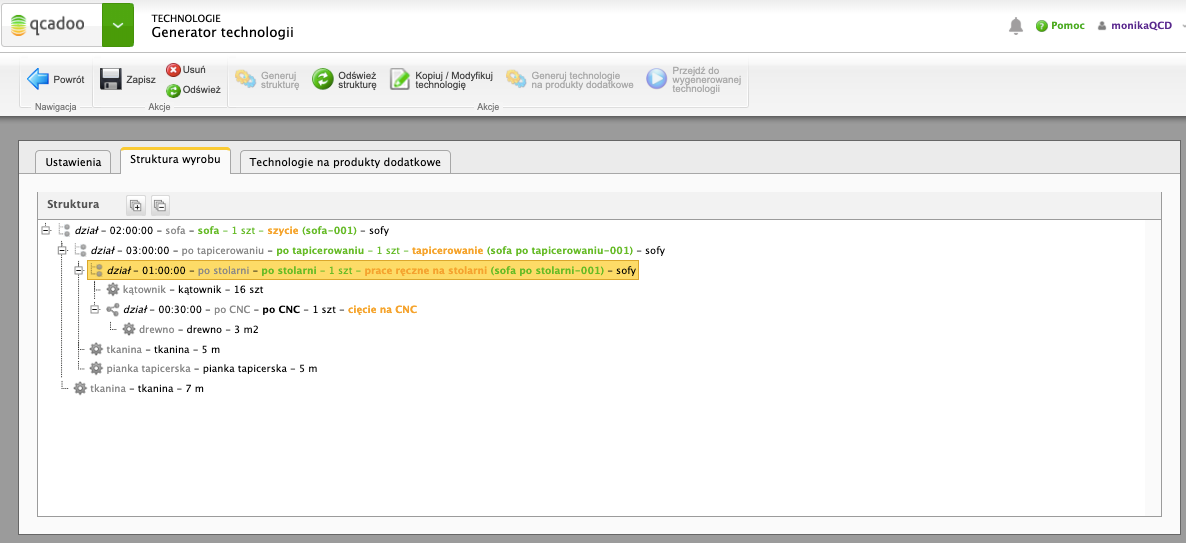
i kliknij 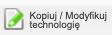 Kopiuj / modyfikuj technologie.
Kopiuj / modyfikuj technologie.
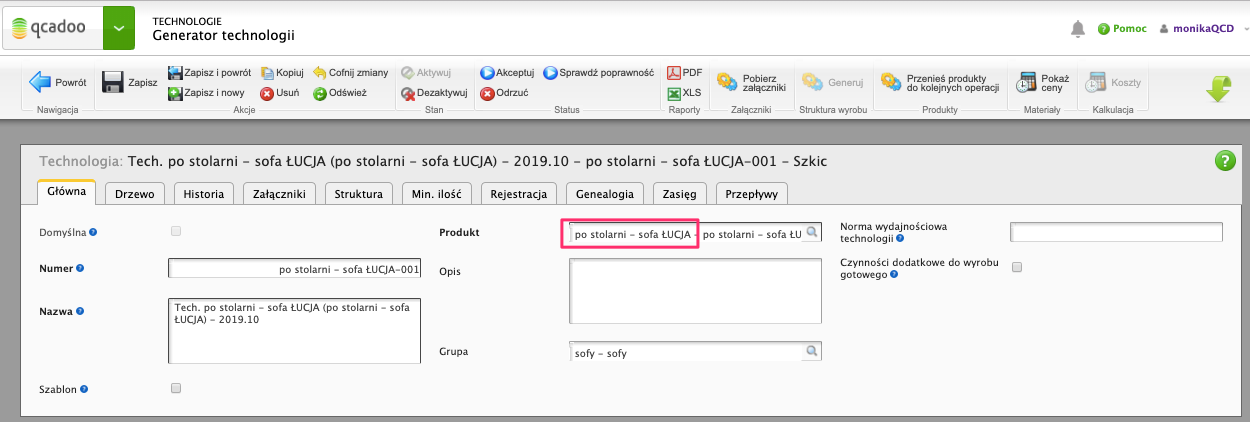
W tym momencie nastąpiło utworzenie pierwszej właściwej technologii na komponent. Widać, że został założony nowy produkt i podpięty jako finalny do tej technologii.
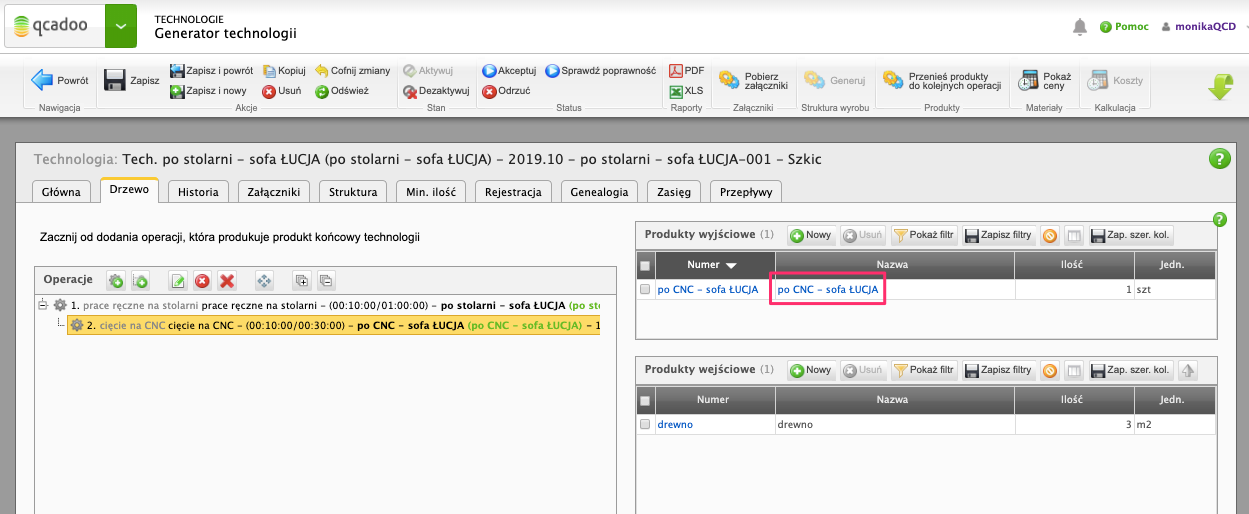
Drzewo technologii zbudowane jest na podstawie użytego w generatorze szablonu. Jeśli potrzebna jest jakaś zmiana (nowa operacja, albo usunięcie jakiejś czynności, nowe normy czasowe, nowe czy inne produkty wejściowe …) - to to jest ten moment, w którym modyfikacja powinna zostać przeprowadzana. Jeśli poprawki będą ukończone, lub poprawek nie wykonujesz - kliknij  Powrót
Powrót
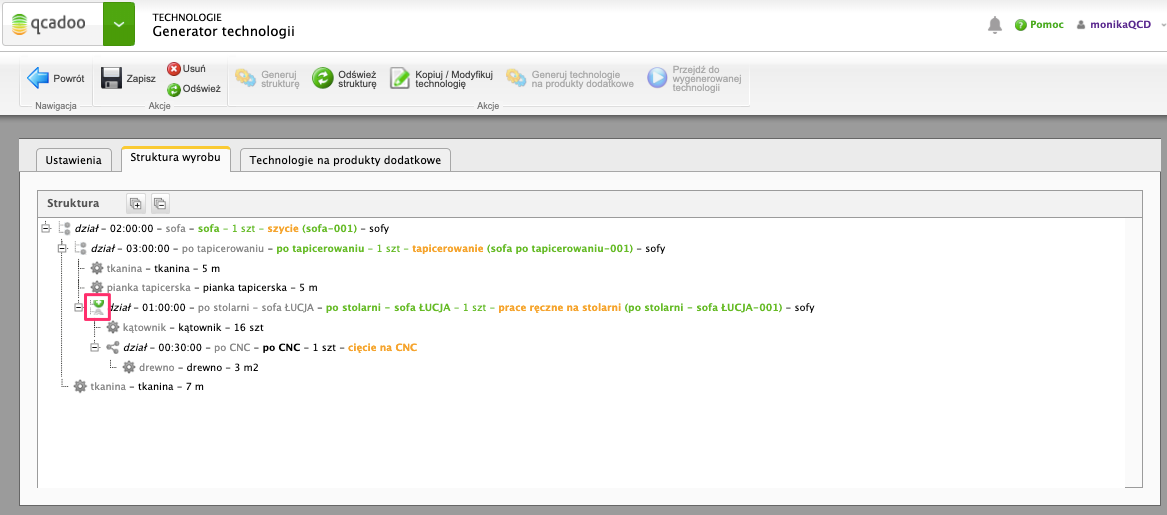
Technologia na komponent, która już została utworzona, została oznaczona zieloną ikoną. Teraz trzeba czynność powtórzyć dla pozostałych zielonych wierszy, czyli dla pozostałych technologii na komponent.
Gotowa struktura w generatorze wygląda tak:
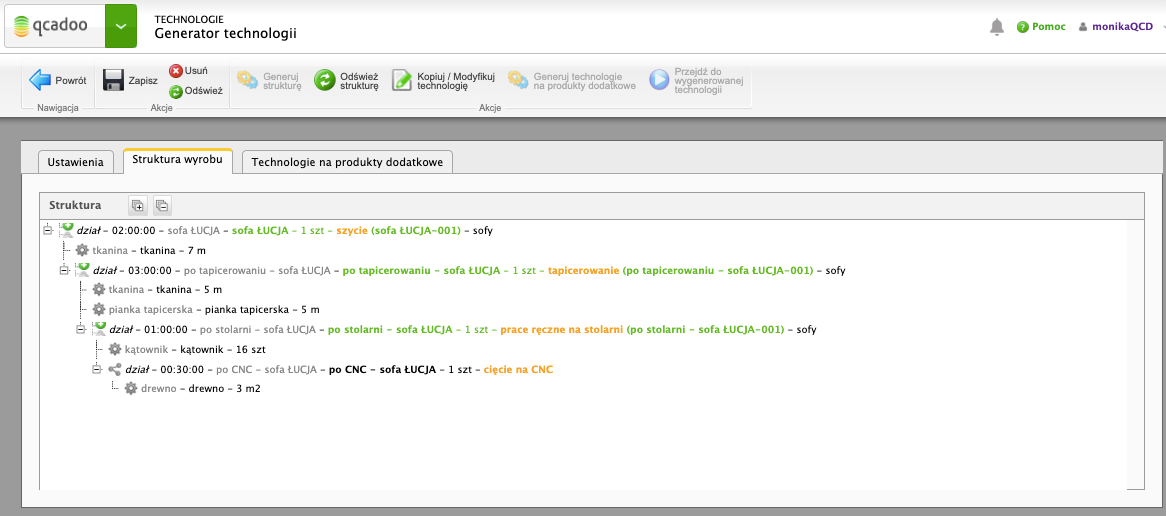
Jeśli chcesz zobaczyć wszystkie naniesione zmiany kliknij  Odśwież strukturę.
Odśwież strukturę.
Czas obejrzeć efekty pracy. Zostały dodane nowe technologie:
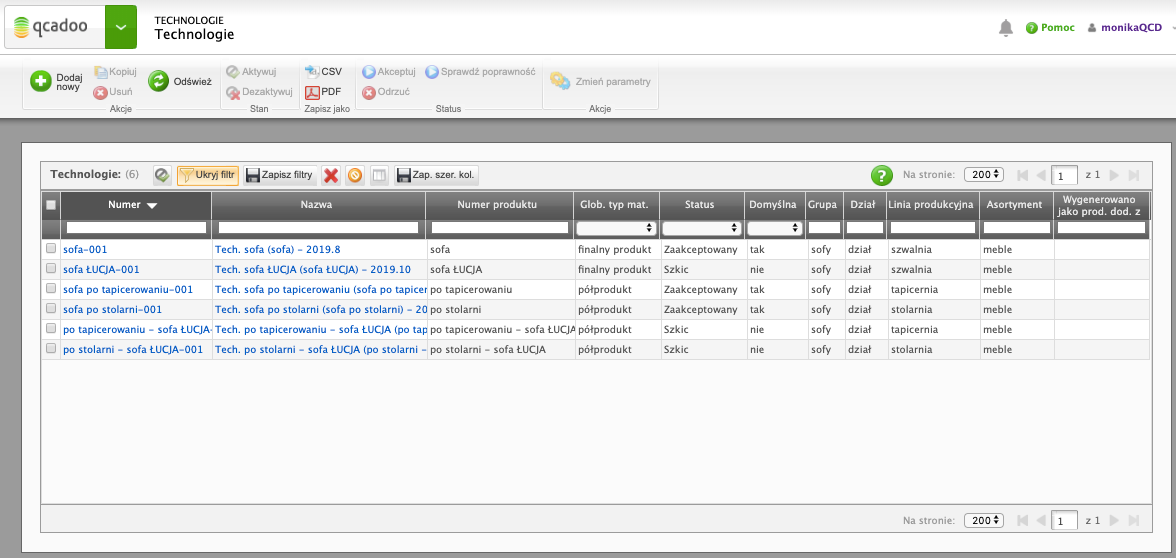
Pojawiły się też nowe produkty:
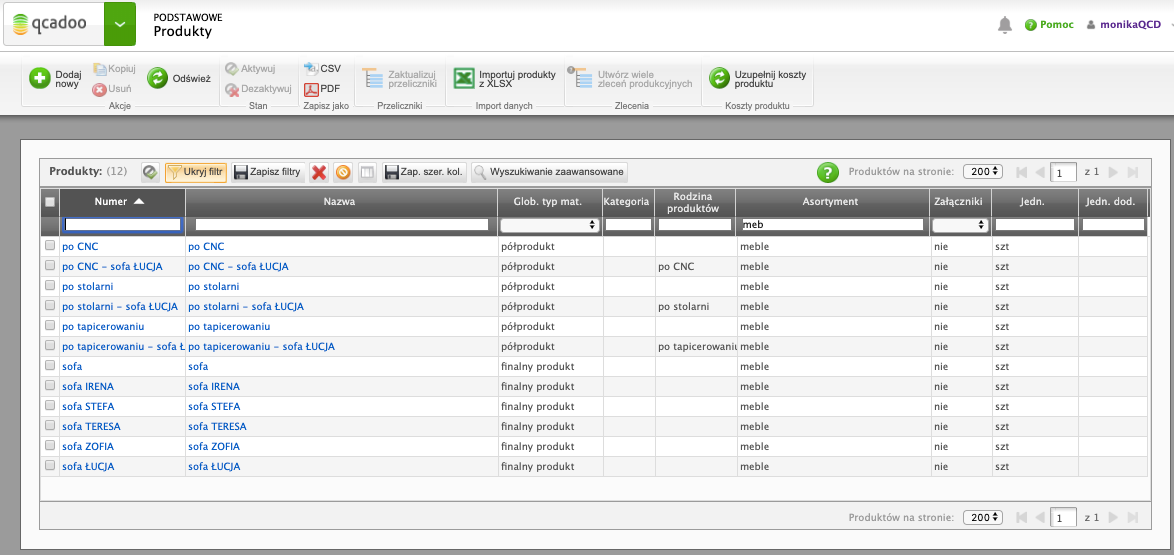
Czas na finał! Generator technologii skonfigurowany. Teraz możesz wykorzystywać go do szybkiego tworzenia technologii na pozostałe podobne produkty. Na mojej liscie jest jeszcze kilka sof, których produkcja nie różni się znacznie od produkcji wskazanej w generatorze sofy ŁUCJI. Aby utworzyć na nie technologie, zaciągnę produkty do tabeli produktów dodatkowych w zakładce Ustawienia:
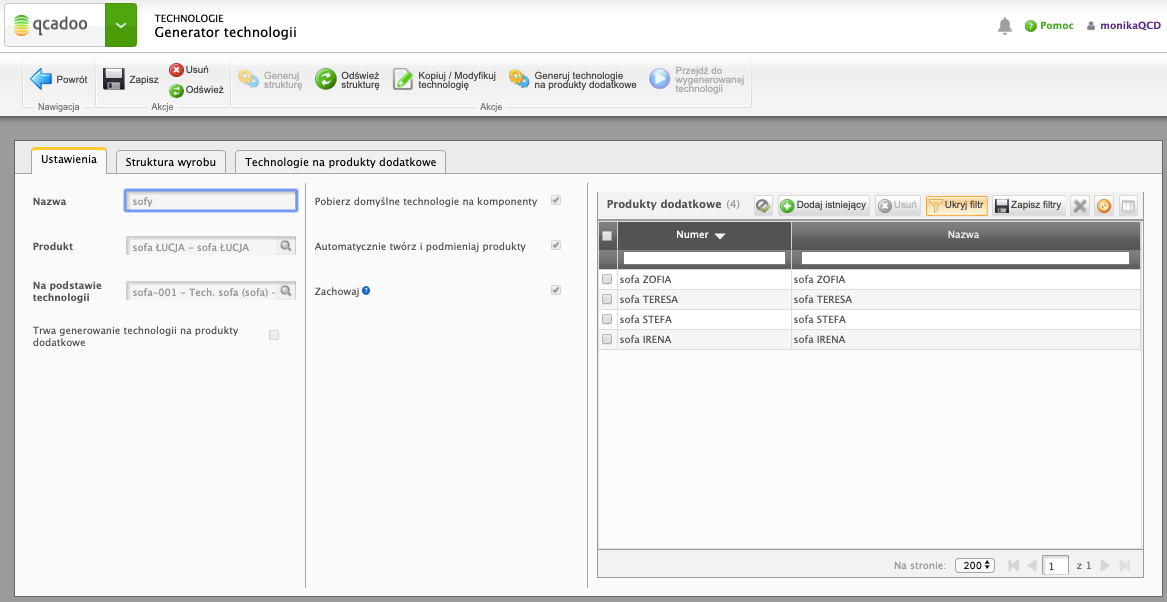
i wywołam tworzenie technologii przyciskiem 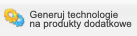 Generuj technologie na produkty dodatkowe. Na czas generowania parametr Trwa generowanie technologii na produkty dodatkowe będzie zaznaczony. Jeśli dodasz kilkadziesiąt produktów na raz, a Twoja struktura wyrobu jest bardzo złożona i wielopoziomowa, to może to chwilę potrwać. Ale nie próżnujemy w tym czasie! Tworzymy produkty i technologie. Aby mieć pewność, że generator skończył powierzoną mu pracę, odśwież widok klikając
Generuj technologie na produkty dodatkowe. Na czas generowania parametr Trwa generowanie technologii na produkty dodatkowe będzie zaznaczony. Jeśli dodasz kilkadziesiąt produktów na raz, a Twoja struktura wyrobu jest bardzo złożona i wielopoziomowa, to może to chwilę potrwać. Ale nie próżnujemy w tym czasie! Tworzymy produkty i technologie. Aby mieć pewność, że generator skończył powierzoną mu pracę, odśwież widok klikając  Odśwież i sprawdź czy parametr się odznaczył i czy tabela produktów dodatkowych została wyczyszczona. To znak, że wszystko gotowe. Jeśli nie jesteś tak cierpliwy - możesz na bieżąco sprawdzać listę w zakładce Technologie na produkty dodatkowe:
Odśwież i sprawdź czy parametr się odznaczył i czy tabela produktów dodatkowych została wyczyszczona. To znak, że wszystko gotowe. Jeśli nie jesteś tak cierpliwy - możesz na bieżąco sprawdzać listę w zakładce Technologie na produkty dodatkowe:
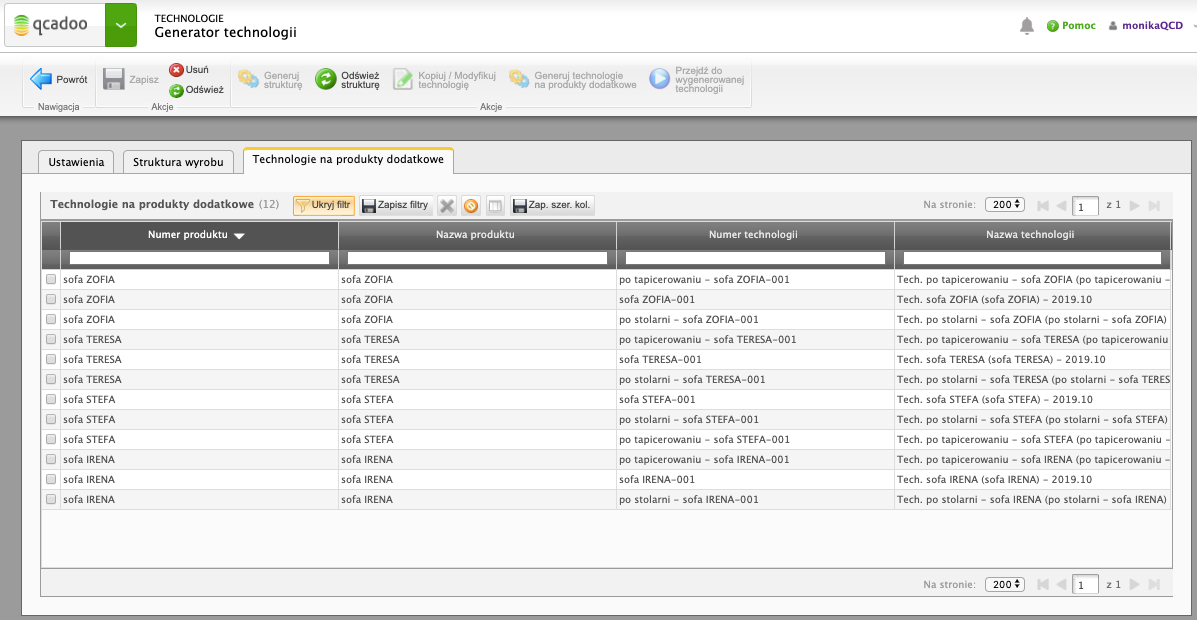
lub po prostu w liście technologii. Kompletna utworzona lista wygląda tak:
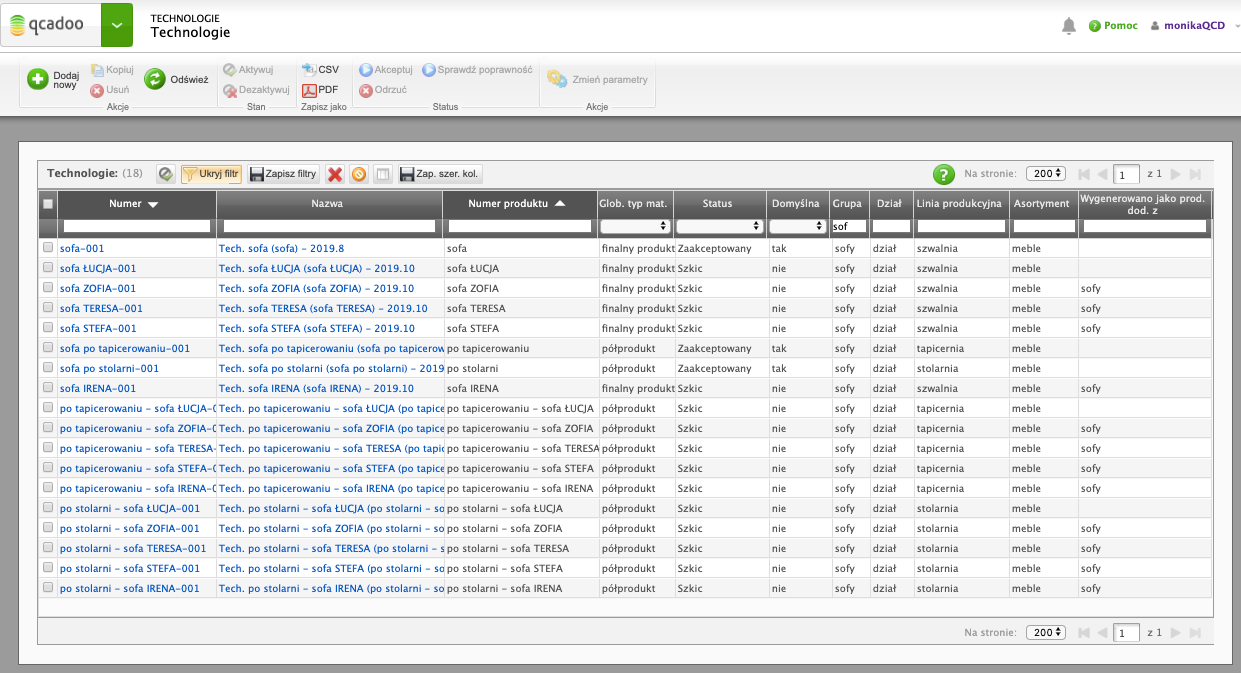
Możesz teraz nanieść dodatkowe zmiany - np. inny surowiec na wejściu w każdej utworzonej technologii, czy dodatkowo zużywane produkty. Naniesienie drobnych zmian jest zawsze zdecydowanie szybsze niż wprowadzanie całości od podstaw. I ustaw odpowiednie statusy. Mam nadzieję, że generator oszczędził dla Ciebie kilka godzin pracy. Możesz je spożytkować jak tylko chcesz! Nie dziękuj ;)
